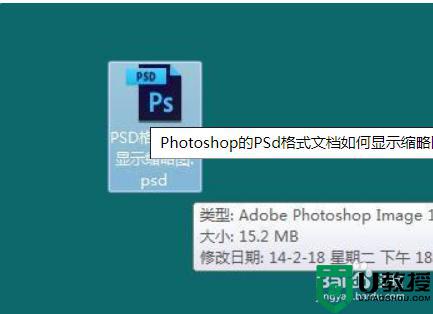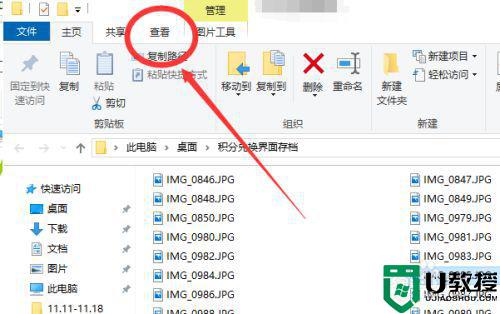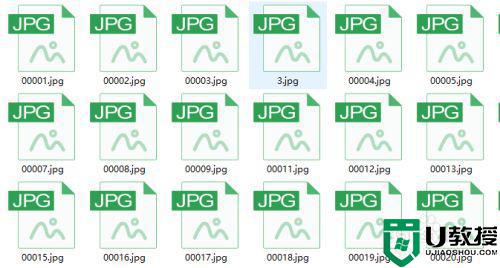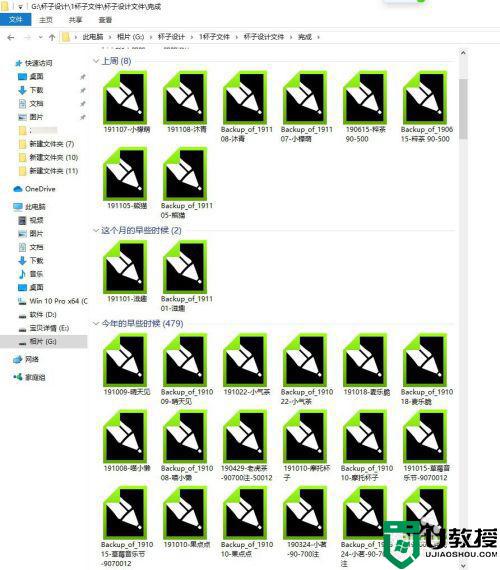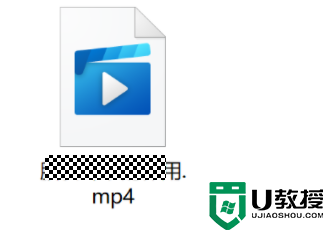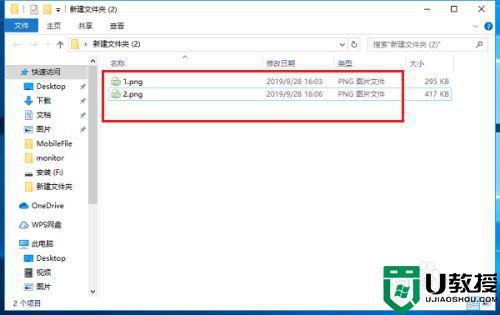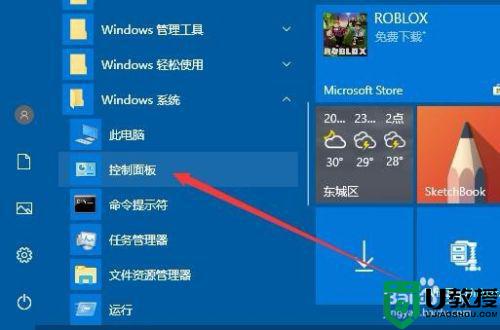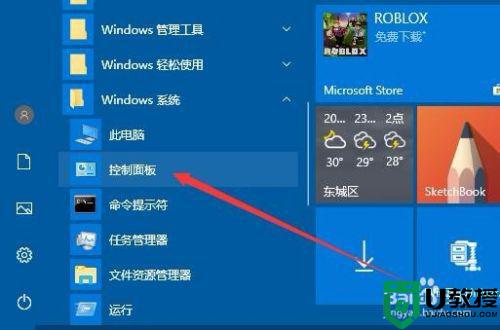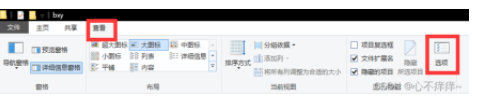如何让win10可以直接显示psd图片 win10系统psd怎么显示缩略图
时间:2022-04-09作者:xinxin
psd图片是Adobe公司的图形设计软件Photoshop的专用格式,还能够自定义颜色数并加以存储,然而有些用户在官网win10系统中保存的psd图片之后,由于没有显示缩略图,导致查找起来很是困难,对此如何让win10可以直接显示psd图片呢?这里小编就给大家介绍win10系统psd显示缩略图设置方法。
推荐下载:win10纯净安装版
具体方法:
1. 首先打开电脑上任意一个含有图片的文件夹,点击下图箭头所指图标。
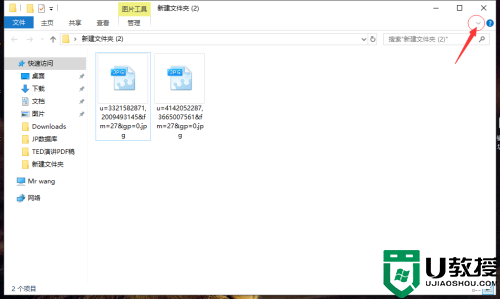
2. 在如下图所示窗口中,点击窗口上端的“查看”,然后再点击其下方的“选项”。
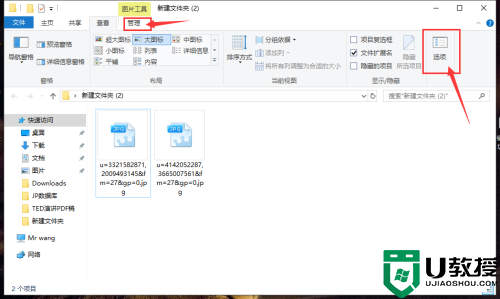
3. 出现如下图所示窗口后,点击“查看”。
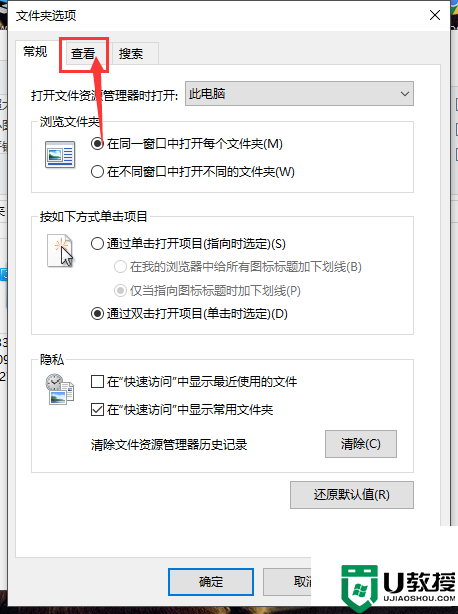
4. 接着在“高级设置”中找到“始终显示图标,从不显示缩略图”。将其前的勾选去掉。
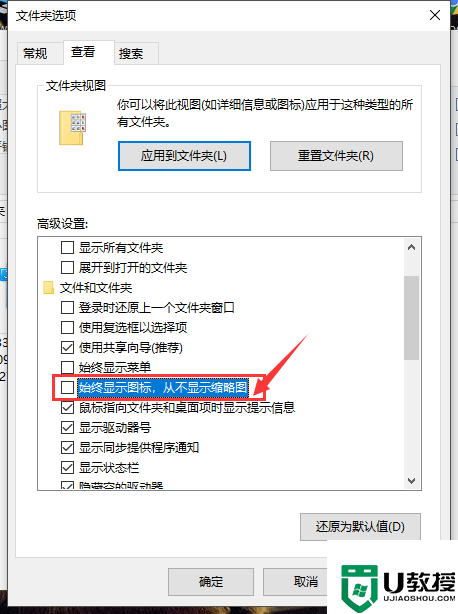
5. 然后我们回到一开始打开的文件夹,就能看到其中保存的图片的缩略图了。但是小编要提醒大家,如果你的电脑性能不是很好。就不要开启图片缩略图功能了,不然保存的图片过多后会让文件加载速度非常缓慢。
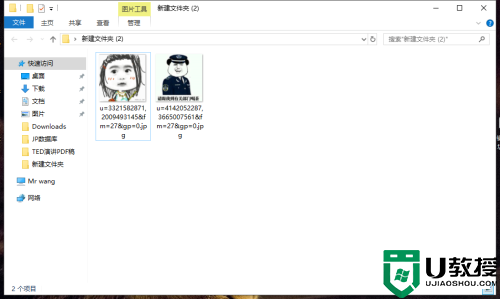
以上就是小编给大家介绍的win10系统psd显示缩略图设置方法了,有需要的用户就可以根据小编的步骤进行操作了,希望能够对大家有所帮助。